Nous utilisons des cookies pour vous fournir l'ensemble de nos services, notamment la recherche et les alertes. En acceptant, vous consentez à notre utilisation de ces cookies.
Choisir mes préférences
Vous venez de finaliser votre document, vous l’enregistrez, et juste avant l’envoi… une page vide s’invite sans explication. C’est un problème courant sur Microsoft Word, mais il existe des méthodes rapides pour y remédier.
Dans ce guide, découvrez 7 techniques efficaces pour supprimer une page sur Word, quelle que soit la version utilisée : sur ordinateur, en ligne ou sur mobile.
Envie d’en apprendre plus ? Consultez nos autres tutoriels Word pour aller plus loin avec le logiciel.
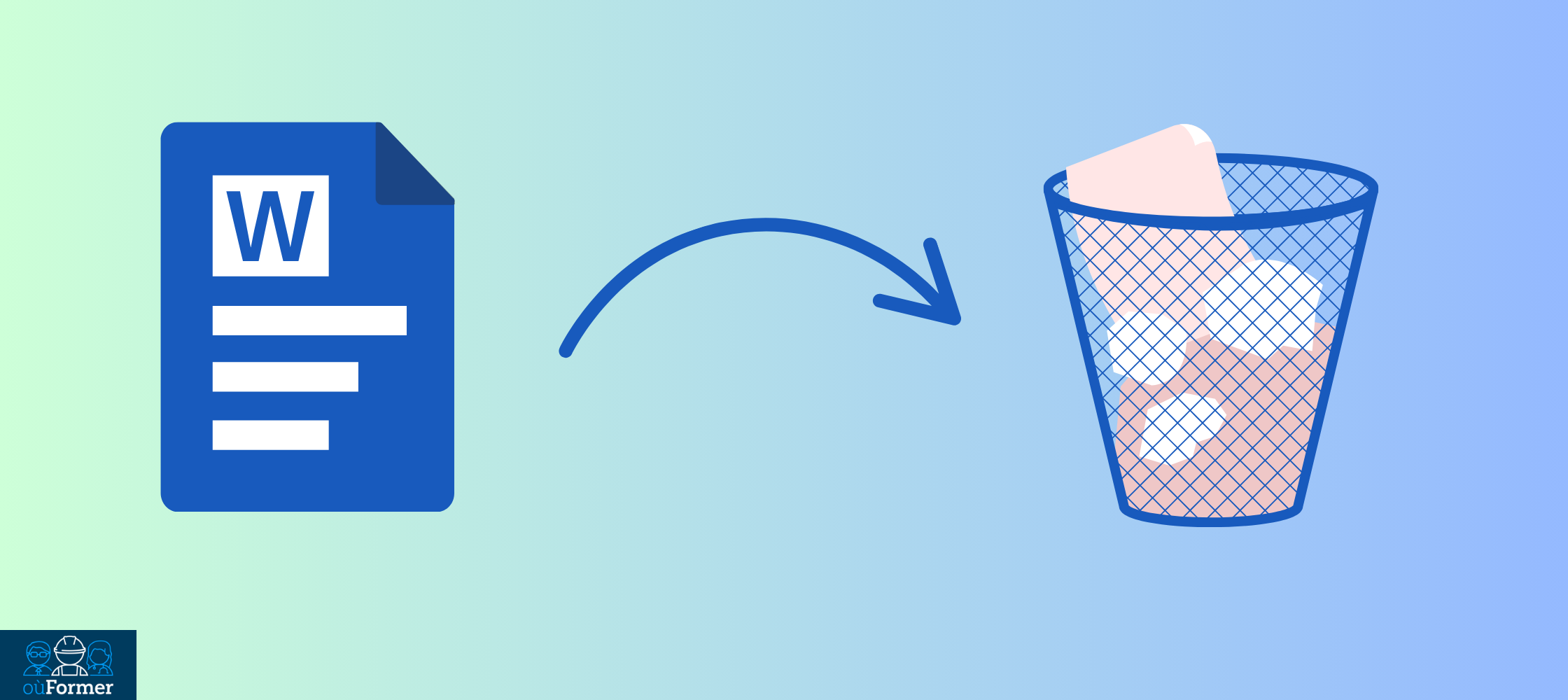
Lorsqu’une page vide apparaît dans un document Word, elle est souvent provoquée par des éléments invisibles à l’écran : paragraphes vides, saut de page manuel, saut de section, ou encore un paragraphe inséré automatiquement après un tableau.
Pour identifier précisément la cause, il est recommandé d’afficher les caractères non imprimables.
Ces caractères sont masqués par défaut, mais il suffit d’une commande pour les rendre visibles :
Une fois activée, cette option permet de visualiser :
Ces symboles permettent d’identifier rapidement ce qui génère une page indésirable.
Avant de le supprimer, il est conseillé d’enregistrer le document et de vérifier ensuite la mise en forme.
Word ajoute automatiquement un paragraphe juste après un tableau, ce qui peut suffire à créer une page blanche à la fin du document. Ce paragraphe ne peut pas être supprimé, mais il est possible de le rendre invisible ou quasiment indétectable :
Cela suffit dans la plupart des cas à faire disparaître la page vide. Si ce n’est pas le cas, il peut être utile de vérifier les marges, la taille du tableau, ou les paramètres d’impression.
Si vous travaillez régulièrement sur le même type de document, pensez à créer un modèle Word réutilisable (pour des factures, par exemple) afin d'éviter ce genre de problème à l’avenir.
Lorsque la page à supprimer contient du texte (ou même des éléments invisibles), il peut être pratique de la sélectionner en un seul clic pour la supprimer proprement. Pour cela, Word propose une commande peu connue mais très efficace : “Atteindre une page”.
Cette méthode permet de sélectionner automatiquement toute la page où se trouve le curseur, puis de la supprimer.
D’autres combinaisons peuvent vous faire gagner du temps : consultez notre guide des raccourcis clavier les plus utiles dans Word.
Dans de nombreux cas, la présence d’une page blanche ou vide est due à un saut inséré manuellement dans le document : saut de page ou saut de section. Ces éléments ne sont pas toujours visibles, mais ils ont un effet immédiat sur la pagination. Heureusement, ils peuvent être supprimés facilement.
Pour les voir clairement, il est nécessaire d’afficher les caractères non imprimables (voir méthode 1).
Supprimer un saut de section peut affecter :
Conseil : avant de supprimer un saut de section, il est recommandé d’enregistrer le document ou de créer une copie. Ensuite, vérifier que la mise en forme générale est restée intacte.
Dans un document long ou peu structuré, il peut être difficile de localiser rapidement une page à supprimer. Le volet de navigation permet d'afficher toutes les pages sous forme de miniatures, ce qui facilite grandement leur repérage.
Ou utiliser le raccourci clavier :
Dans la colonne latérale qui s’affiche, cliquez sur l’onglet Pages pour voir une miniature de chaque page du document.
Le volet de navigation ne permet pas de supprimer directement une page entière. En revanche, il permet de localiser rapidement la page à effacer.
Voici comment procéder :
Important : le raccourci Ctrl + A sélectionne tout le document, et non seulement la page visible. Il ne doit donc pas être utilisé ici.
Word Online, la version accessible depuis un navigateur, ne dispose pas de toutes les fonctionnalités de l'application de bureau. Certaines commandes comme “Atteindre” ou la suppression de sauts de section sont absentes. Cependant, il est possible de supprimer une page en effaçant son contenu manuellement.
Word Online n’affiche pas toujours les pages de manière structurée comme dans la version bureau. Pour localiser une page vide ou non désirée, deux options s’offrent à vous :
⚠️ Attention : le raccourci clavier Ctrl + F (ou Cmd + F sur Mac) ne permet pas d’ouvrir le volet de navigation de Word Online. Il lance plutôt la recherche du navigateur dans la page web.
Pour rechercher dans le document lui-même, utilisez la loupe en haut de l’interface Word Online, ou ouvrez le menu Affichage, si présent.
Une page peut également être générée par :
Bien que Word Online ne permette pas d’afficher les caractères non imprimables (¶), certains éléments sont visibles au clic, notamment les sauts de page.
L’application mobile de Word, disponible sur smartphone et tablette, permet de modifier des documents simplement, même si certaines fonctionnalités avancées restent absentes. Il est néanmoins tout à fait possible de supprimer une page, vide ou non.
Il est aussi possible de maintenir le doigt au début de la page et de glisser jusqu’à la fin du contenu pour tout sélectionner.
Une page peut parfois sembler vide alors qu’elle contient un élément non visible.
Pour la supprimer :
Cette option n’est pas toujours disponible sur smartphone, mais elle apparaît souvent sur tablette ou en mode paysage.
Dans certains cas, une page vide refuse de disparaître, même après avoir supprimé tout son contenu visible. Cela peut être dû à des paramètres de mise en page spécifiques, souvent liés à des sauts de section, des marges, ou des options de formatage avancées. Voici comment les vérifier.
Certains sauts de section créent automatiquement une nouvelle page. Pour les ajuster sans les supprimer :
Cela permet de conserver la séparation logique entre sections tout en supprimant la page physique.
Une page peut aussi apparaître parce qu’un élément (tableau, paragraphe, image) déborde légèrement sur la page suivante, à cause :
Pour corriger cela :
Pour aller plus loin, découvrez nos conseils pour une mise en page professionnelle sur Word, avec des astuces simples à appliquer dans tous vos documents.
Une page peut apparaître uniquement lors de l’aperçu avant impression (ou dans le PDF), sans être visible à l’écran. Pour éviter cela :
Supprimer une page dans Word peut sembler compliqué, surtout lorsque aucun contenu visible ne l’explique. En identifiant la cause — saut de page, paragraphe vide, saut de section, mise en page… — et en appliquant la méthode adaptée, il est possible de faire disparaître n’importe quelle page indésirable en quelques clics.
Que vous utilisiez Word sur Windows, Mac, en ligne ou sur mobile, les outils de base restent accessibles, et les étapes décrites dans cet article couvrent tous les cas de figure. Pensez simplement à enregistrer votre document avant toute modification importante, surtout si vous travaillez avec des sauts de section ou des formats complexes.
Une fois la page supprimée, vous pouvez en profiter pour améliorer la lisibilité de votre document. Par exemple, insérer une table des matières dans Word facilite la navigation, surtout pour les fichiers longs ou partagés.
Pour aller plus loin, formez-vous à Word avec oùFormer et gagnez en efficacité sur l’ensemble de vos documents.
Infos
Trouver le bon CACESComprendre l'habilitation éléctriqueMentions légalesConditions d'utilisationNous utilisons des cookies pour vous fournir l'ensemble de nos services, notamment la recherche et les alertes. En acceptant, vous consentez à notre utilisation de ces cookies.
Choisir mes préférences